เมื่อคุณใช้วันที่ในสมุดงาน Microsoft Excel อาจมีช่วงเวลาที่คุณต้องการหมายเลขซีเรียลสำหรับวันที่เหล่านั้นแทน คุณอาจใช้ในสูตรหรือในการคำนวณแทนวันที่
เราจะแสดงวิธีแปลงวันที่ให้เป็นตัวเลข โดยเฉพาะหมายเลขซีเรียลใน Excel วิธีที่คุณใช้ขึ้นอยู่กับวิธีที่ Excel เก็บวันที่ในเวิร์กชีตของคุณ โดยพื้นฐานแล้ววิธีการจัดรูปแบบ
กำหนดวิธีจัดรูปแบบวันที่ของคุณ
ก่อนที่คุณจะใช้วิธีใดวิธีหนึ่งด้านล่างเพื่อแปลงวันที่ของคุณเป็นเลขลำดับ คุณต้องพิจารณาว่าวันที่ถูกจัดรูปแบบอย่างไร ตามค่าเริ่มต้น เมื่อคุณป้อนวันที่ใน Excel วันที่นั้นจะถูกจัดรูปแบบเป็นวันที่ซึ่งเป็นค่าตัวเลขในทางเทคนิค อย่างไรก็ตาม อาจมีกรณีที่คุณป้อน แปลง หรือนำเข้าวันที่ซึ่งลงท้ายด้วย จัดรูปแบบเป็นค่าข้อความ
คุณสามารถเลือกเซลล์ที่มีวันที่ได้อย่างง่ายดาย ไปที่แท็บ หน้าแรกและดูที่ช่องแบบเลื่อนลง รูปแบบตัวเลขเพื่อดูรูปแบบปัจจุบันของ เซลล์ ดังที่คุณเห็นที่นี่ วันที่ของเรามีรูปแบบเป็น วันที่(ตัวเลข)
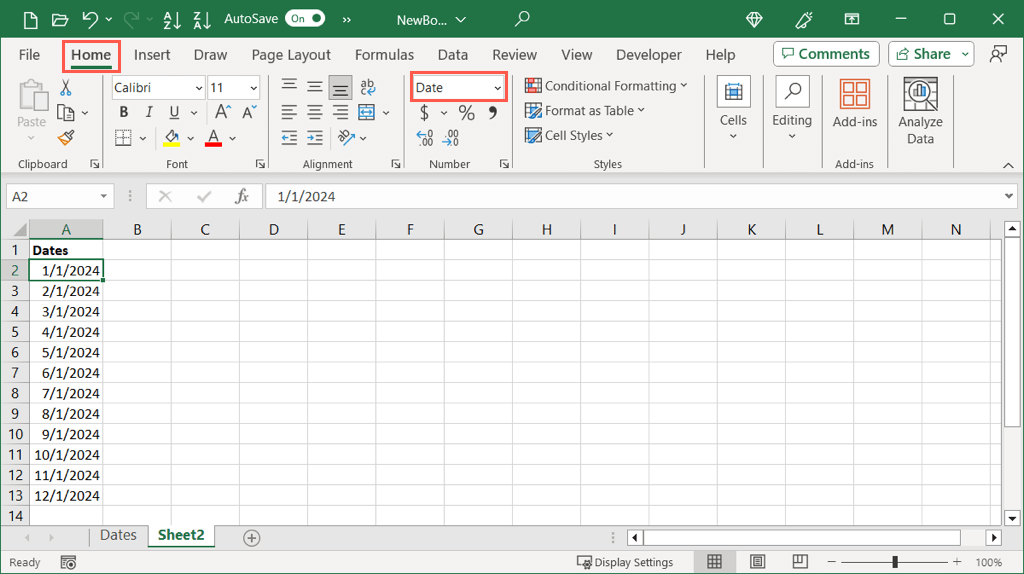
อย่างไรก็ตาม หากคุณมีวันที่จำนวนมากที่คุณวางแผนจะแปลง วิธีการข้างต้นอาจเป็นเรื่องที่น่าเบื่อ นอกจากนี้ หากคุณมีสิ่งที่สุ่ม เช่น เครื่องหมายอะพอสทรอฟีหน้าวันที่ อาจแสดงในรูปแบบวันที่ แต่จะถือเป็นข้อความเมื่อคุณพยายามแปลง
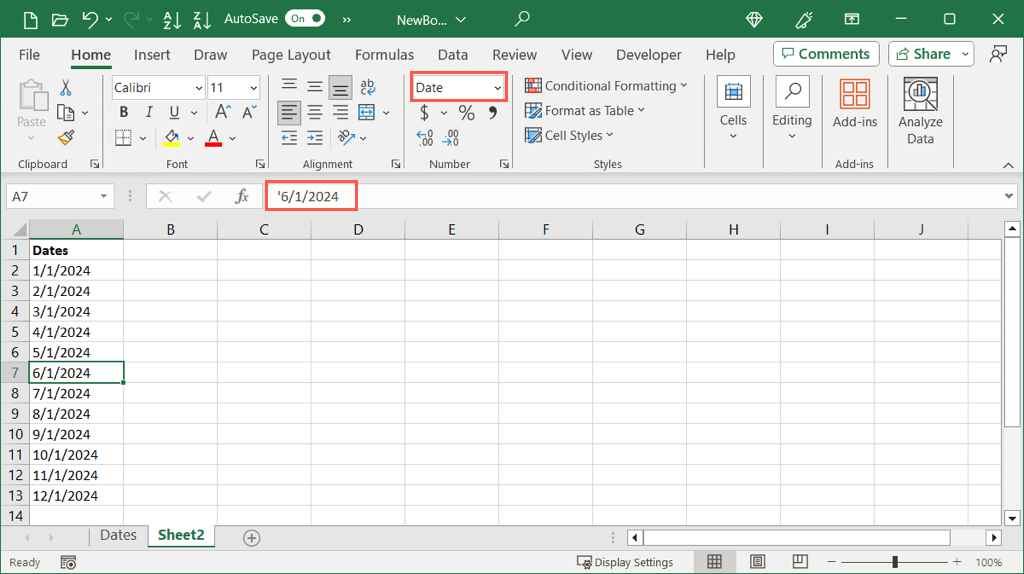
ฟังก์ชัน Excel ธรรมดาสองฟังก์ชันสามารถช่วยคุณได้
การใช้ฟังก์ชัน ISNUMBER
ฟังก์ชัน ISNUMBER ช่วยให้คุณทราบว่าข้อมูลของคุณจัดรูปแบบเป็นตัวเลขหรือไม่ และ ISTEXT ช่วยให้คุณทราบว่าข้อมูลจัดรูปแบบเป็นข้อความหรือไม่ ขึ้นอยู่กับสิ่งที่คุณต้องการใช้ คุณจะได้รับผลลัพธ์จริงหรือเท็จ
หากต้องการดูว่าวันที่ในเซลล์ A2 ถึง A13 มีการจัดรูปแบบเป็นตัวเลขหรือไม่ คุณจะต้องใช้สูตรต่อไปนี้:
=ISNUMBER(A2:A13)
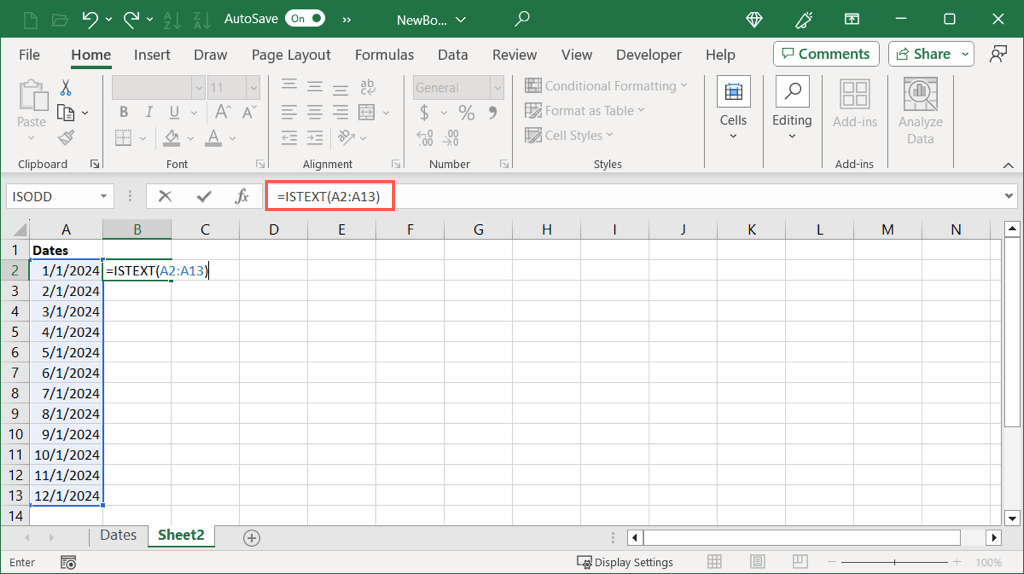
คุณจะเห็นได้ที่นี่ว่าเราได้รับผลลัพธ์ True สำหรับวันที่ที่อยู่ในรูปแบบตัวเลข และ False สำหรับวันที่ที่ไม่ใช่
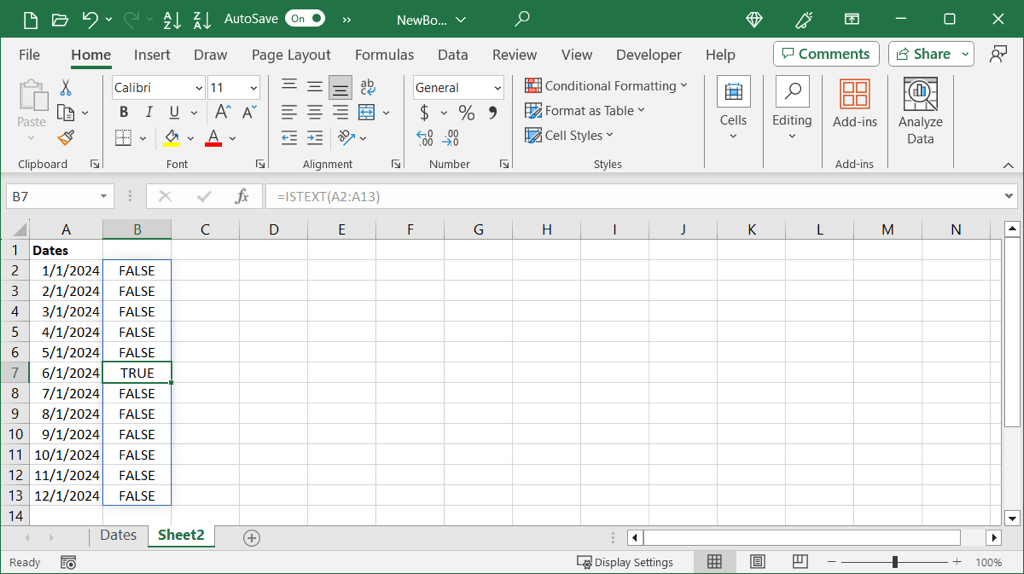
การใช้ฟังก์ชัน ISTEXT
หากคุณต้องการดูว่าวันที่ของคุณอยู่ในรูปแบบข้อความหรือไม่ ให้ใช้สูตรนี้:
=ISTEXT(A2:A13)
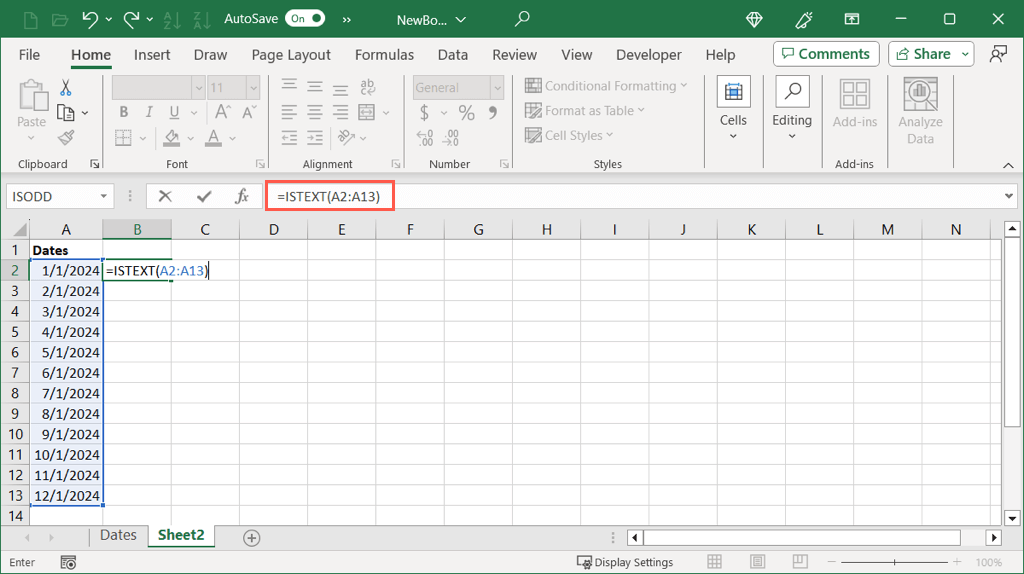
เช่นเดียวกับฟังก์ชันอื่นๆ ที่นี่เราจะเห็น True สำหรับวันที่เหล่านั้นจัดรูปแบบเป็นข้อความ และ False สำหรับวันที่ที่ไม่ใช่
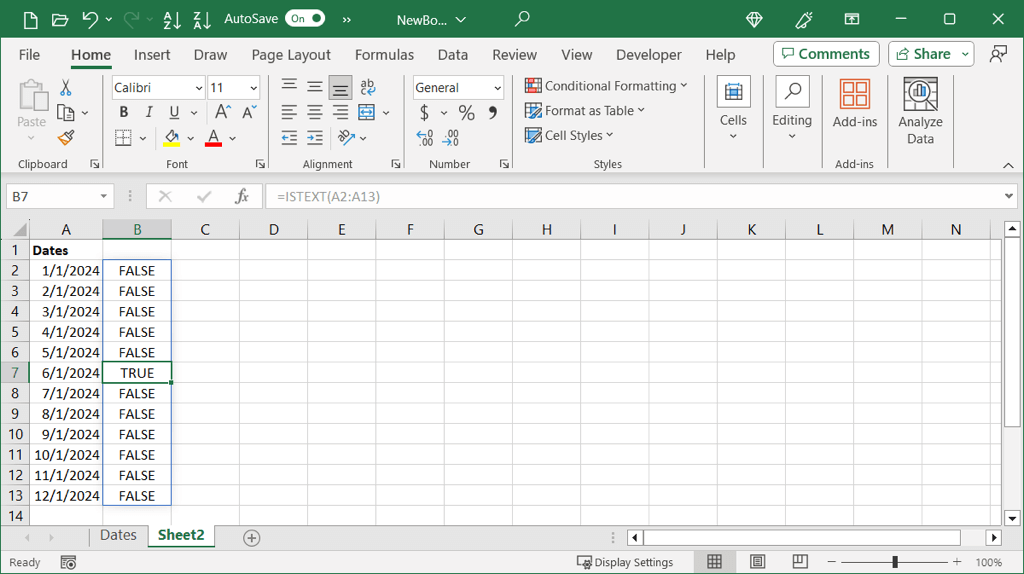
คุณยังสามารถใช้ฟังก์ชันเหล่านี้เพื่อตรวจสอบเซลล์เดียวด้วยสูตรนี้ได้หากต้องการ:.
=ISTEXT(A2)
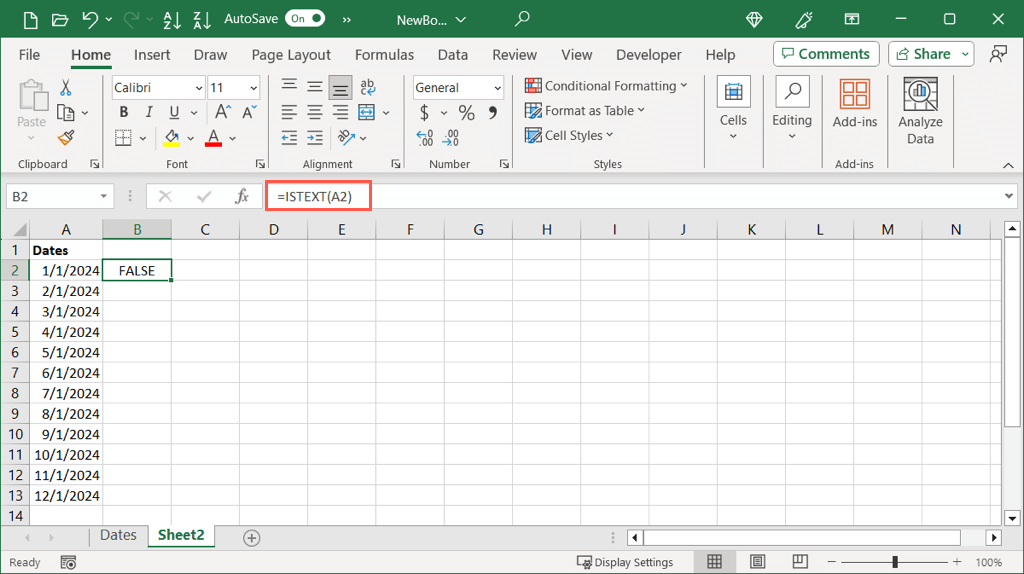
เมื่อคุณกำหนดการจัดรูปแบบวันที่ของคุณแล้ว คุณสามารถใช้วิธีการที่เกี่ยวข้องด้านล่างเพื่อแปลงเป็นหมายเลขซีเรียลได้
แปลงวันที่ตัวเลขเป็นหมายเลขซีเรียล
หากคุณพบว่าวันที่ของคุณอยู่ในรูปแบบค่าตัวเลข คุณสามารถเปลี่ยนรูปแบบเพื่อแสดงหมายเลขซีเรียลได้
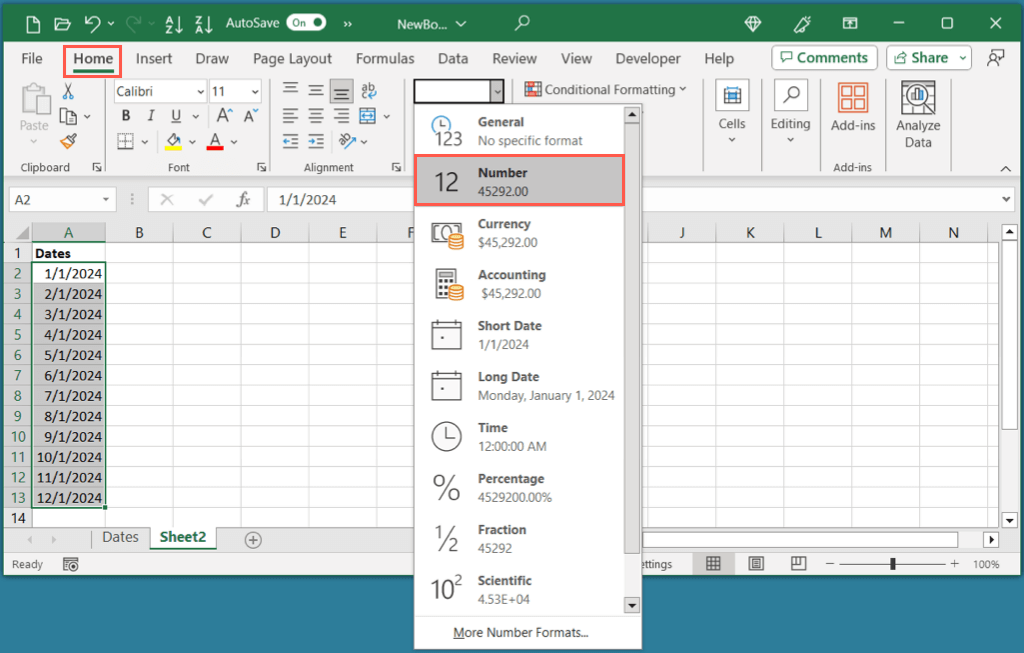
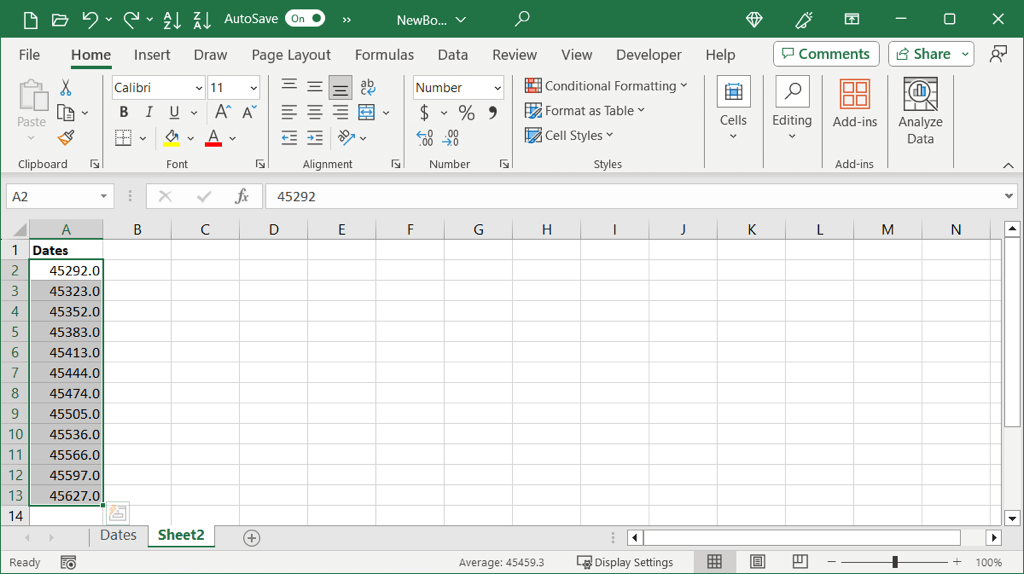
แปลงวันที่เป็นตัวเลขที่ไม่มีทศนิยม
หากต้องการ คุณสามารถแปลงวันที่และลบทศนิยมออกได้ในคราวเดียว
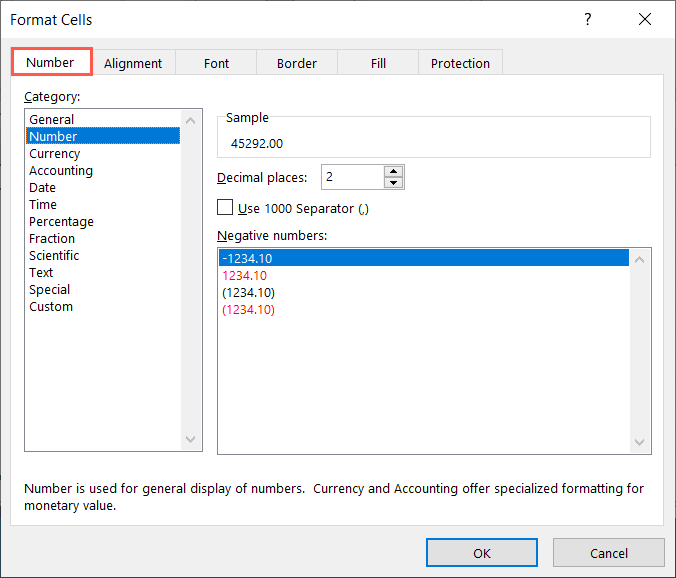
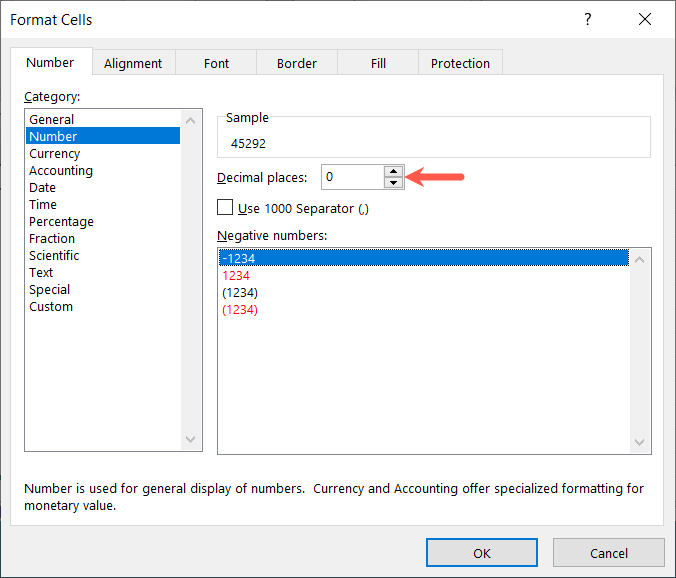
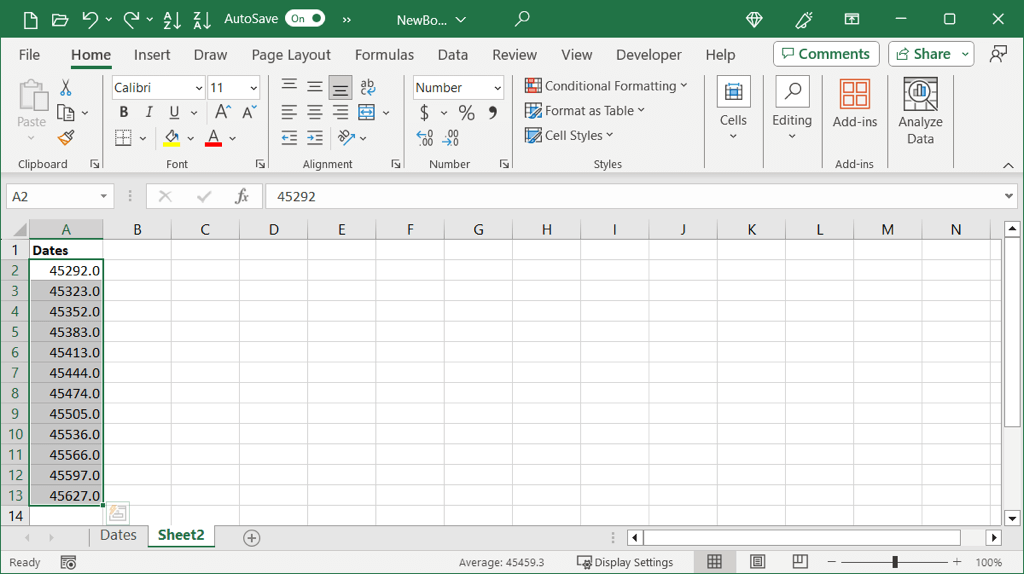
แปลงวันที่ของข้อความเป็น หมายเลขประจำเครื่อง
หากคุณพบว่าวันที่ของคุณใช้รูปแบบข้อความ คุณสามารถใช้ฟังก์ชันวันที่ของ Excel ที่มีประโยชน์ได้ ด้วยฟังก์ชัน DATEVALUE คุณสามารถแปลงวันที่ของข้อความเป็นเลขลำดับได้อย่างรวดเร็ว
ไวยากรณ์คือ DATEVALUE(ข้อความ) ซึ่งคุณสามารถใช้การอ้างอิงเซลล์ ช่วง หรือวันที่ที่แน่นอนเป็นอาร์กิวเมนต์ได้
ในตัวอย่างนี้ เราจะแปลงช่วงเซลล์ A2 ถึง A13 จากวันที่ของข้อความเป็นตัวเลขด้วยสูตรนี้:
=DATEVALUE(A2:A13)
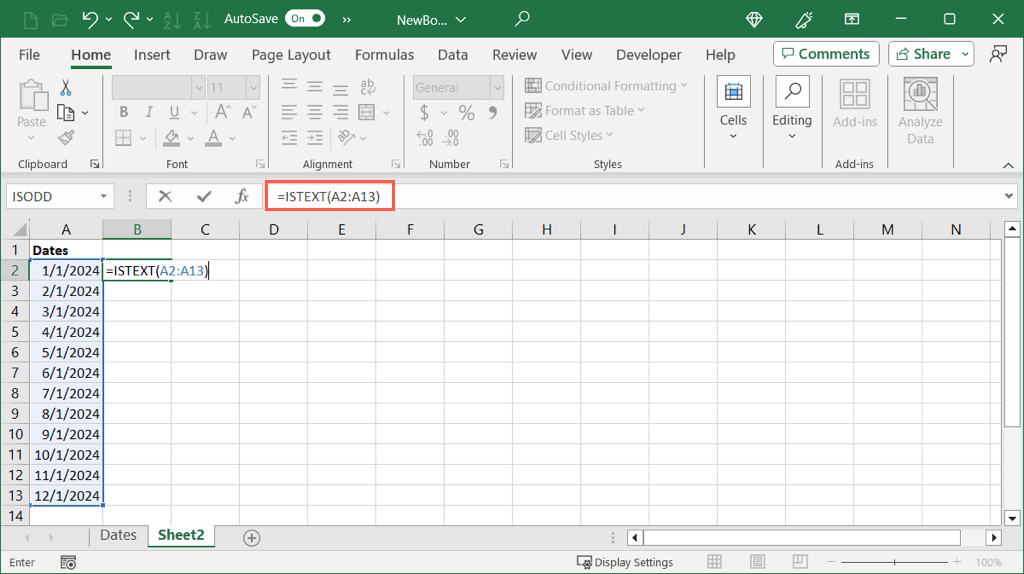
อย่างที่คุณเห็น เรามีหมายเลขซีเรียลสำหรับแต่ละวันที่ในช่วงเซลล์ของเรา จากนั้นคุณอาจต้องการลบวันที่เดิมหรือแทนที่โดยการลากช่วงหมายเลขซีเรียลไปไว้เหนือวันที่ดังกล่าว ตามที่คุณต้องการ.
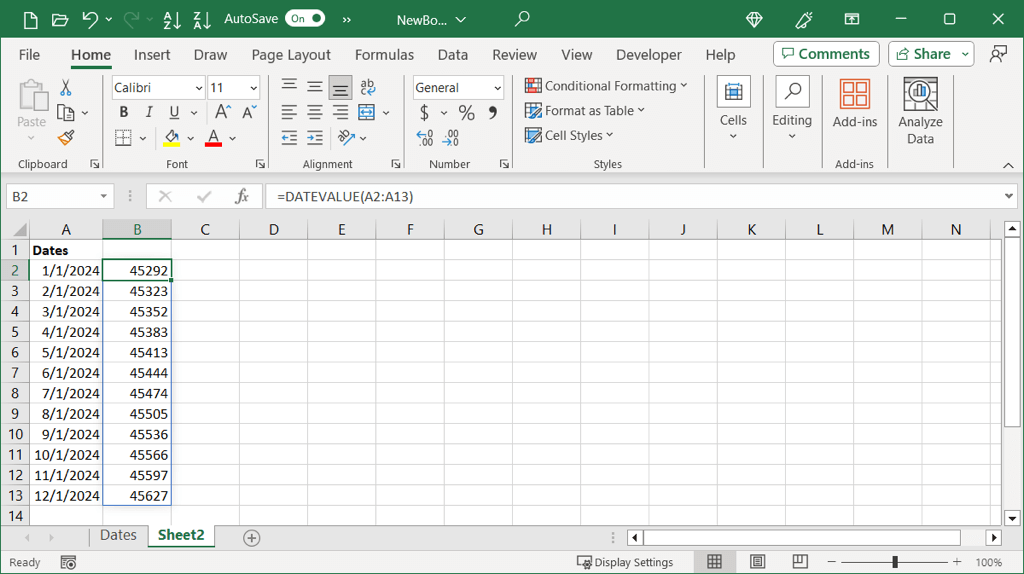
หากต้องการแปลงเซลล์เดียว ให้ใช้สูตรนี้แทนที่การอ้างอิงเซลล์ด้วยเซลล์ของคุณเอง:
=DATEVALUE(A2)
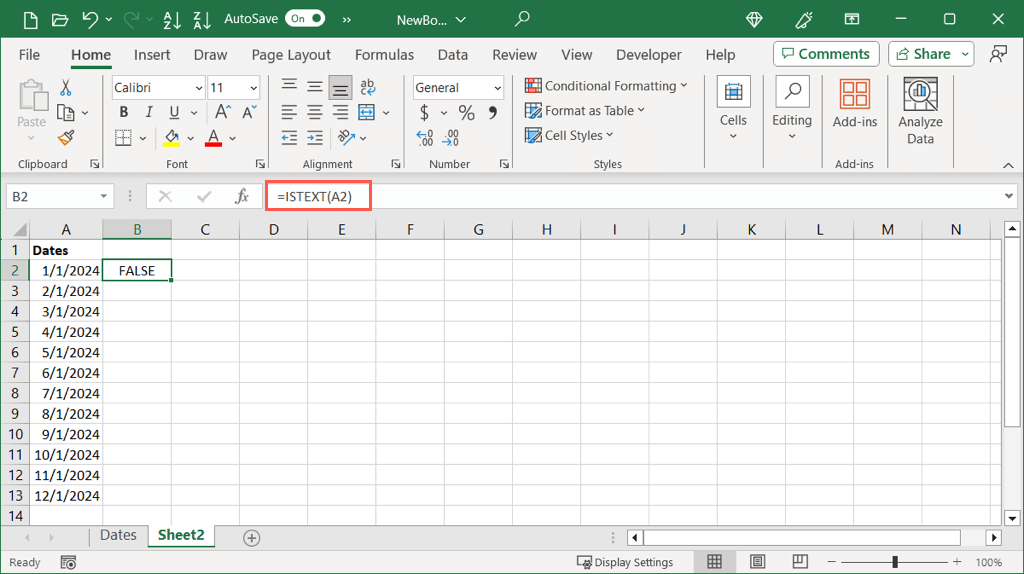
หากต้องการแปลงวันที่ที่ระบุโดยใช้ฟังก์ชัน ให้วางวันที่ภายในเครื่องหมายคำพูดตามสูตรเหล่านี้:
=DATEVALUE(“1/1/2024”)
=DATEVALUE(“1-มกราคม-2024”)
=DATEVALUE(“2024/01/01”)
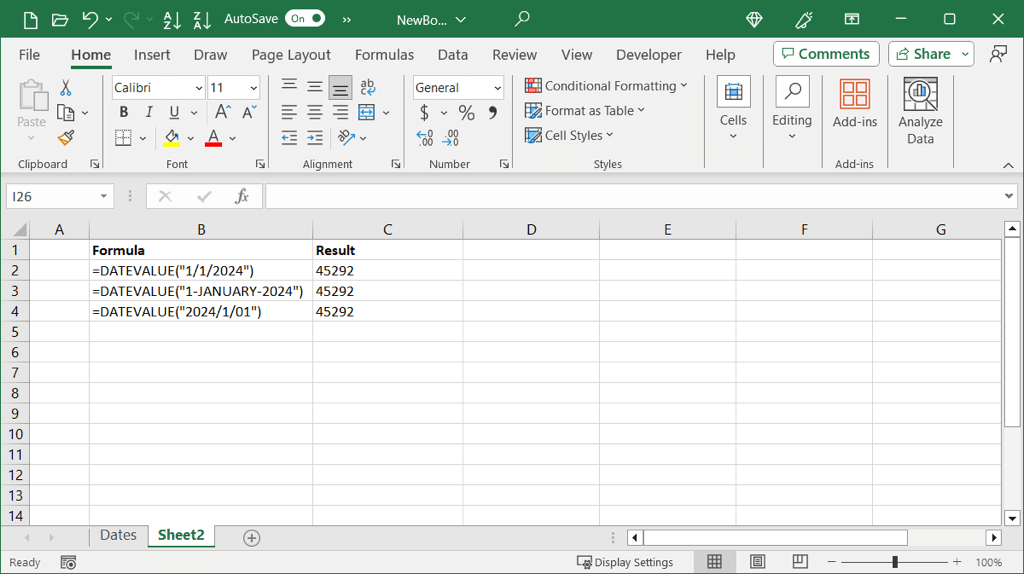
หากคุณ มีปัญหากับสูตร Excel ของคุณ ให้ตรวจสอบสาเหตุและวิธีแก้ไขที่เป็นไปได้
ใน Excel การแปลงวันที่เป็นตัวเลข โดยเฉพาะหมายเลขซีเรียล ใช้เวลาเพียงไม่กี่นาทีโดยใช้วิธีการเหล่านี้ สำหรับบทแนะนำที่เกี่ยวข้อง โปรดดูที่ วิธีจัดเรียงตามวันที่ใน Excel.
.